Advertentie
Voor vele jaren, een wachtwoord was de enige manier om in te loggen op Windows 4 Veelvoorkomende manieren om uw Windows-gebruikersaccount met een wachtwoord te beveiligenHet beschermen van uw computer met een wachtwoord zou normaal moeten zijn, vooral als veel mensen er mogelijk fysiek toegang toe hebben. Windows biedt verschillende niveaus waarop u wachtwoorden kunt instellen om uw gebruikersaccount te vergrendelen ... Lees verder . Vanaf Windows 7 ondersteunden sommige machines vingerafdrukscanners, maar een traditioneel wachtwoord domineerde tot Windows 8 en 10.
In Windows 10 biedt Microsoft verschillende manieren om uw account te verifiëren zonder een wachtwoord. Waaronder gezichtsherkenning en scannen van vingerafdrukken Aanmelden bij Windows 10 met vingerscans en gezichtsherkenningIn plaats van een wachtwoord of pincode te gebruiken, kunt u misschien beter vingerafdrukscans of gezichtsherkenning gebruiken! Maar er zijn een paar risico's aan verbonden. Dit moet je weten. Lees verder
, maar die zijn niet beschikbaar op sommige machines. Iedereen kan echter een pincode (persoonlijk identificatienummer) gebruiken om zijn account te beschermen.Laten we eens kijken naar de verschillen tussen een pincode en wachtwoord, hoe u ze kunt instellen en welke u moet gebruiken.
Accounttypen: pincode versus Wachtwoord
Jij kan log in bij Windows 10 5 tips voor het beheren van Windows-gebruikersaccounts als een professionalWindows-gebruikersaccounts zijn geëvolueerd van geïsoleerde lokale accounts naar online accounts met verschillende privacy-uitdagingen. We helpen u bij het uitzoeken van uw accounts en het vinden van de instellingen die voor u werken. Lees verder op twee verschillende manieren. U kunt een lokaal account gebruiken (alleen gekoppeld aan die pc) of een Microsoft-account. Er zijn voor- en nadelen van inloggen met een Microsoft-account De voor- en nadelen van het gebruik van een Microsoft-account met WindowsMet één Microsoft-account kunt u inloggen op een breed scala aan Microsoft-services en -apps. We laten u de voor- en nadelen zien van het gebruik van een Microsoft-account met Windows. Lees verder . Het is vereist om veel Microsoft-services te gebruiken en uw voorkeuren op verschillende apparaten te synchroniseren.
Als u zich met een Microsoft-account aanmeldt bij Windows, zijn uw pc-wachtwoord en uw Microsoft-accountwachtwoord identiek. Afhankelijk van hoe diep zit je in het ecosysteem van Microsoft Windows op elk apparaat - zo realiseert Microsoft zijn nieuwe ecosysteemWindows was nooit weg, maar het staat wel op het punt een comeback te maken. U kunt momenteel zien hoe Microsoft zijn vlaggenschip op snelheid brengt. Vorige week op Microsoft ... Lees verder , dit kan ook uw Skype-, Xbox- of Outlook-wachtwoord zijn.
Als u een lokaal account gebruikt, kunt u weigeren een wachtwoord in te stellen (dat is vreselijk onzeker Verander uw slechte gewoonten en uw gegevens worden veiliger Lees verder ). Ervan uitgaande dat u een wachtwoord instelt, wordt het alleen voor die machine toegepast en is het niet gebonden aan Microsoft-bronnen. We hebben het laten zien hoe u een Microsoft-login converteert naar een lokaal account Hoe u uw Microsoft-account verwijdert en een lokale Windows 10-login aanmaaktHeb je privacyzorgen over het gebruik van een Microsoft-account in de cloud? Hier leest u hoe u in plaats daarvan een lokaal Windows 10-aanmeldingsaccount maakt. Lees verder als je geïnteresseerd bent. Je kan ook het e-mailadres wijzigen dat is gekoppeld aan uw Microsoft-account Het e-mailadres voor aanmelding wijzigen voor Windows 10 Microsoft-accountsAls u een Microsoft-account gebruikt om u aan te melden bij Windows 10 maar het e-mailadres wilt wijzigen, kunt u dit binnen enkele ogenblikken doen met uw accountinstellingen. Lees verder .
Het maakt niet uit of u een Microsoft- of lokaal account gebruikt, u kunt uw wachtwoord aanvullen met een pincode. Een pincode (zeg niet 'pincode') is een reeks cijfers die gemakkelijker te typen is dan een volledig wachtwoord, vooral op een touchscreen-apparaat. Microsoft vereist dat uw pincode uit minimaal vier cijfers bestaat, maar u kunt deze zo lang maken als u wilt.
Hoe stel ik deze opties in?
Voor beide opties heeft u toegang tot uw wachtwoord en PIN-instellingen een bezoek aan de app Instellingen in Windows 10. Type wachtwoord in het menu Start om de Aanmeldingsopties tabblad. Hier vind je elke instelling die u nodig zou kunnen hebben op wachtwoorden, inclusief Windows Hello en afbeeldingswachtwoorden.
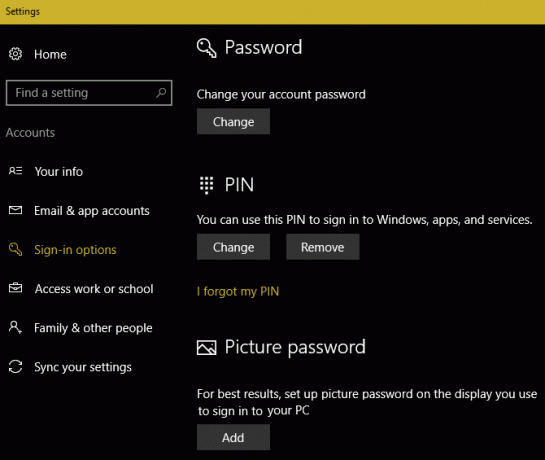
Klik op om uw huidige wachtwoord te wijzigen Verandering knop onder Wachtwoord. Als u een Microsoft-account gebruikt, verandert dit uw wachtwoord voor al zijn services. Als je een lokaal account gebruikt, verandert dit alleen dat wachtwoord.
U kunt een pincode toevoegen door op te klikken Toevoegen onder de PIN koptekst. U wordt waarschijnlijk gevraagd om het wachtwoord van uw Microsoft-account te bevestigen voordat u een pincode instelt, indien van toepassing. Vier cijfers is het minimum, maar voor beveiliging moet u er minimaal zes kiezen.
De minst populaire viercijferige pincode ter wereld: 8068 https://t.co/D3gWz0wxytpic.twitter.com/fXSZrRuaQg
- Verdomd interessant (@DamnInteresting) 1 december 2016
U mag hier natuurlijk geen oude pincode instellen. Kies niet iets stoms De 25 slechtste wachtwoorden ter wereld ontleden [Weird & Wonderful Web]Er zijn veel eenvoudige manieren om gemakkelijk te onthouden, maar moeilijk te verbreken wachtwoorden te maken. Maar niet iedereen snapt het. Zoals deze lijst met de zwakste wachtwoorden bewijst, is het een grote stam. Lees verder , zoals 0000 of 1234, en kies geen voor de hand liggende datum zoals je verjaardag. U moet ook vermijden dat u andere belangrijke pincodes dupliceert, zoals bankpincodes. Kies voor de beste resultaten een willekeurige reeks cijfers en leg ze vast in het geheugen 6 tips voor het maken van een onbreekbaar wachtwoord dat u kunt onthoudenAls uw wachtwoorden niet uniek en onbreekbaar zijn, kunt u net zo goed de voordeur openen en de overvallers uitnodigen voor de lunch. Lees verder .
Welke optie moet ik kiezen?
Een account beschermen, zoals de meeste beveiligingsaangelegenheden 7 manieren om uw digitale gegevens te beveiligen, volgens expert Shaun MurphyGegevensbeveiliging en privacy worden steeds moeilijker te begrijpen. Hoe kunnen we erop vertrouwen dat onze gegevens en berichten veilig zijn? Om de mazen in de gegevensbeveiliging te begrijpen en hoe we die kunnen vermijden, spraken we met Shaun Murphy. Lees verder komt neer op een compromis tussen gemak en veiligheid. Een pincode van 1234 is superhandig, maar volkomen onveilig. Evenzo wordt een pincode van 100 cijfers jarenlang niet gekraakt, maar het is een beetje lastig om in te voeren. Bij correct gebruik is een solide pincode echter een geweldig compromis tussen de twee waarden.
Pincodes zijn lokaal
Het is belangrijk op te merken dat wanneer u een pincode instelt in Windows 10, deze alleen van toepassing is op dat apparaat. Dus als u een pincode instelt op uw thuiscomputer en iemand deze zou stelen, kunnen zij geen toegang krijgen tot uw account tenzij ze fysieke toegang hebben tot uw apparaat. Bovendien kan uw pincode zich niet aanmelden bij een van uw Microsoft-accounts, zoals uw wachtwoord.
Dus, gebruik uw Microsoft-wachtwoord om in te loggen op uw pc is meer een risico 5 beveiligingstips om te overwegen bij het gebruik van een Microsoft-accountJe kunt niet veel van de nieuwe Windows 8-gebruikersinterface gebruiken zonder een Microsoft-account. Het account waarmee u inlogt op uw computer is nu een online account. Dit roept veiligheidsproblemen op. Lees verder . Als u dat wachtwoord moet typen om elke keer in te loggen, kan het u verleiden om het eenvoudiger en zwakker te maken. Als iemand uw wachtwoord steelt, kan hij ook inloggen op uw Outlook-e-mail, uw Xbox-account of een aantal andere Microsoft-services.
Gebruik een pincode en een sterk wachtwoord
Als je dat bent gebruikte een wachtwoordbeheerder 5 wachtwoordbeheertools vergeleken: vind degene die perfect bij u pastHet is cruciaal om een soort strategie voor wachtwoordbeheer te kiezen om met het enorme aantal wachtwoorden om te gaan. Als je bent zoals de meeste mensen, sla je je wachtwoorden waarschijnlijk op in je brein. Om ze te onthouden ... Lees verder om een veilig wachtwoord in te stellen voor uw Microsoft-account, is het waarschijnlijk veel te ingewikkeld om elke keer dat u inlogt te typen. Door in te loggen met een pincode lost u dit probleem op - u hoeft alleen maar te controleren of het een goede is.
Onze aanbeveling voor de meeste mensen is om een sterk wachtwoord in te stellen voor je Microsoft-account en een goede pincode te gebruiken om in te loggen op je computer. Zo blijven uw e-mail en andere bronnen beschermd en kunt u zich ook gemakkelijk aanmelden bij uw pc. Er is echt geen nadeel aan het instellen van een pincode. Vergeet niet dat je het kunt verhoog de bescherming van uw Microsoft-account met tweefactorauthenticatie Vergrendel deze services nu met authenticatie in twee stappenTweefactorauthenticatie is de slimme manier om uw online accounts te beschermen. Laten we eens kijken naar enkele van de services die u kunt vergrendelen met betere beveiliging. Lees verder voor nog meer veiligheid.
Degenen die een lokaal account gebruiken, kunnen ook een pincode instellen en dezelfde regels zijn van toepassing. Aangezien een lokaal account alleen van toepassing is op uw specifieke computer, is een pincode gewoon een alternatief manier om in te loggen. Het biedt niet de voordelen van het verbergen van het wachtwoord van uw Microsoft-account.

Houd er rekening mee dat u uw pincode niet kunt gebruiken wanneer verbinding maken met uw pc via Remote Desktop Remote Desktop-verbindingen gebruiken als een IT-professionalAls je op de IT-afdeling van een bedrijf met een intern netwerk werkt, is de kans groot dat je een of twee keer gebruik hebt moeten maken van Remote Desktop. Extern bureaublad is ... Lees verder en u kunt geen pincode invoeren voor log in via Veilige modus Opstarten in de veilige modus op Windows 10Heeft u opstartproblemen met Windows? Veilige modus is een ingebouwde functie voor het oplossen van problemen met Windows 10 die u eerst moet proberen. Lees verder . Zorg ervoor dat u nog steeds uw standaardwachtwoord bij de hand heeft.
Klaar om een pincode te gebruiken?
Dat is alles wat u hoeft te doen en uw pincode is klaar! De volgende keer dat u zich aanmeldt bij Windows, zal het systeem u om uw pincode vragen, niet om uw wachtwoord. Om in te loggen met uw wachtwoord, zoekt u naar de Aanmeldingsopties link onder het tekstinvoerveld.
Uw Windows 10-pincode is veiliger dan een wachtwoord, omdat deze deel uitmaakt van authenticatie in twee stappen met de hardware zelf.
- Ginny Caughey (@gcaughey) 10 december 2015
Als u uw pincode moet wijzigen, kunt u terugkeren naar de Aanmeldingsopties menu van de Instellingen om dit te doen. U kunt ook klikken Ik ben mijn pincode vergeten hier om het te resetten. U wordt gevraagd uw accountwachtwoord in te voeren om de pincode opnieuw in te stellen.
Wilt u ook uw telefoon beveiligen? Bekijk de voor- en nadelen van met een vingerafdruk of pincode om uw smartphone te vergrendelen Moet u een vingerafdruk of een pincode gebruiken om uw telefoon te vergrendelen?Moet je je telefoon beschermen met een vingerafdruk of een pincode? Welke is eigenlijk veiliger? Lees verder .
Gebruikt u een Microsoft- of lokaal account op uw systeem? Heeft u een pincode ingesteld op uw pc-account? Laat het ons weten als je na het lezen van dit artikel een pincode hebt toegevoegd!
Ben is adjunct-redacteur en de gesponsorde postmanager bij MakeUseOf. Hij heeft een B.S. in computerinformatiesystemen van Grove City College, waar hij cum laude afstudeerde en cum laude afstudeerde. Hij helpt graag anderen en is gepassioneerd door videogames als medium.


